Како да конфигуришете аутоматску репродукцију у Виндовс 7 и 10
АутоПлаи(AutoPlay) је функција у Виндовс(Windows) -у која ће аутоматски скенирати уређај када је повезан са вашим рачунаром и на основу ваших подешавања, или ће извршити одређену радњу или неће учинити ништа. Међутим, да бисте разумели АутоПлаи(AutoPlay) , морате разумети још једну веома сличну функцију која се зове АутоРун(AutoRun) .
Већина људи мисли да су АутоРун(AutoRun) и АутоПлаи(AutoPlay) само два појма за исту ствар, али то није тачно. АутоРун(AutoRun) је функција која се први пут појавила у оперативном систему Виндовс 95(Windows 95) ! Шта је тачно била поента тога? Да бисте олакшали инсталирање апликација за нетехничаре. Ако ЦД садржи датотеку под називом ауторун.инф у основном директоријуму, Виндовс(Windows) би је аутоматски открио и следио упутства у тој датотеци.
Ова датотека је обично врло једноставна и у основи само указује на датотеку на диску, обично датотеку за подешавање или датотеку за инсталацију. Ево примера једног испод:
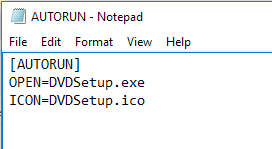
У оперативном систему Виндовс КСП(Windows XP) и ранијим верзијама, датотека би се прочитала и аутоматски покренула без икаквог упита. Ако сте икада убацили инсталациони CD/DVD за део хардвера или програма у оперативном систему Виндовс КСП(Windows XP) или раније, он би само почео да покреће програм за подешавање.
Ово је очигледно представљало озбиљне безбедносне ризике и Мицрософт(Microsoft) је увео АутоПлаи(AutoPlay) као начин да реши проблем. Посао АутоПлаи(AutoPlay) -а је да испита новоповезани медијски уређај, утврди какав се садржај налази на њему, а затим прикаже дијалог који омогућава кориснику да покрене апликацију за репродукцију, покретање или приказ садржаја.
Сада, у зависности од оперативног система који користите, АутоРун(AutoRun) и АутоПлаи(AutoPlay) ће радити другачије. У свим верзијама оперативног система Виндовс(Windows) старијим од Виндовс Виста(Windows Vista) , АутоРун(AutoRun) се извршава пре АутоПлаи-(AutoPlay) а , осим ако аутоматско покретање(AutoRun) није онемогућено. Ако није онемогућен, АутоРун(AutoRun) ће се извршити и тражиће датотеку АутоРун.инф .(AutoRun.inf)
У оперативном систему Виндовс КСП(Windows XP) , ако се пронађе датотека ауторун.инф, АутоРун(AutoRun) може да настави и да у потпуности заобиђе АутоПлаи(AutoPlay) и покрене апликацију без претходног питања корисника.
У оперативном систему Виндовс Виста(Windows Vista) и новијим, АутоРун(AutoRun) не може прескочити АутоПлаи(AutoPlay) . Ако постоји датотека АутоРун.инф(AutoRun.inf) , она ће и даље бити прочитана, али уместо да се апликација аутоматски покрене, појавиће се дијалог са листом избора, од којих неки могу бити из датотеке ауторун.инф.
Пример аутоматског покретања у односу на аутоматску репродукцију
Да би ово било потпуно јасно, хајде да прођемо кроз пример. Са собом имам ЦД са МСИ(MSI) драјверима који ћу убацити у Виндовс КСП(Windows XP) , Виндовс 7(Windows 7) и Виндовс 10 да видим шта се дешава. Датотека АутоРун.инф(AutoRun.inf) је једноставна датотека приказана на горњој слици екрана.
У оперативном систему Виндовс КСП(Windows XP) , диск се чита, проналази ауторун.инф датотека и МСИ(MSI) програм за подешавање се аутоматски појављује на екрану.

Међутим, када убацим исти ЦД у Виндовс 7(Windows 7) , уместо тога добијам следећи дијалог АутоПлаи(AutoPlay) :

Као што видите, покушава да покрене датотеку ДВДсетуп.еке(DVDsetup.exe) поменуту у датотеци ауторун.инф, али сада имате могућност избора. Исто важи и за Виндовс 10(Windows 10) . Овде прво добијате обавештење на екрану.

Ако кликнете на то, отвориће се дијалог за аутоматску репродукцију(AutoPlay) у којем можете изабрати коју радњу да извршите.
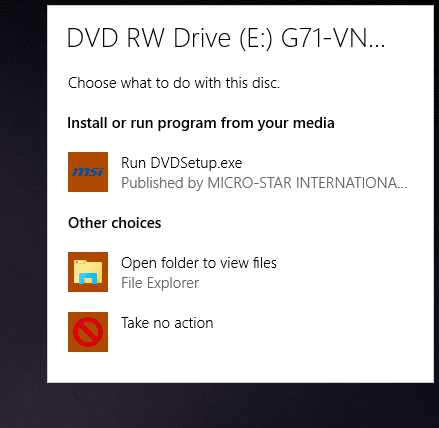
Све у свему, иако можете да онемогућите функцију АутоПлаи(AutoPlay) у оперативном систему Виндовс 7(Windows 7) и новијим, то неће наштетити вашем рачунару јер ниједан програм не може да се изврши без ваше дозволе. Све што АутоПлаи(AutoPlay) ради је откривање медија и приказивање опција за вас.
С друге стране, ако користите Виндовс КСП(Windows XP) , можда би било добро да онемогућите аутоматско(disable AutoRun) покретање јер на том оперативном систему програми и даље могу да се покрећу без сагласности корисника.
Конфигуришите аутоматску репродукцију у оперативном систему Виндовс 7
Вреди напоменути да у оперативном систему Виндовс 7(Windows 7) можете променити подешавања АутоПлаи(AutoPlay) -а тако да опонашају како то функционише у Виндовс КСП(Windows XP) -у . Ово вероватно није нешто што бисте желели да урадите, али је опција.
Да бисте конфигурисали аутоматску репродукцију(AutoPlay) , кликните на Старт(Start) и укуцајте аутоплаи(autoplay) . Изаберите прву опцију на врху.
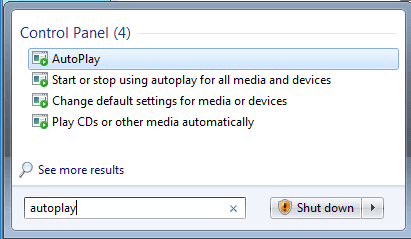
Ово ће приказати апсолутно огромну листу ставки које можете појединачно да конфигуришете. Срећом, ова листа је знатно смањена у оперативном систему Виндовс 10(Windows 10) , као што ћете видети у наставку. Имајте на уму да ако желите да у потпуности искључите аутоматску репродукцију(AutoPlay) у оперативном систему Виндовс 7(Windows 7) , само уклоните ознаку са поља Користи аутоматску репродукцију за све медије и уређаје(Use AutoPlay for all media and devices) на самом врху.

Разлог зашто сам добио искачући дијалог када сам ставио ЦД са софтвером је тај што су софтвер и игре(Software and games) били подешени на Питај ме сваки пут(Ask me every time) . Ово можете да промените у Инсталирај или покрени програм са свог медија(Install or run program from your media) , Отвори фасциклу за преглед датотека(Open folder to view files) или Не предузимај ништа(Take no action) .
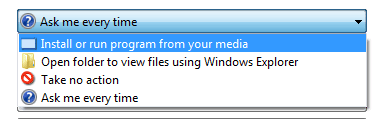
Листа опција које можете изабрати ће се разликовати у зависности од врсте медија који је повезан. На пример, аудио ЦД или ДВД(DVD) филм ће имати опцију за репродукцију помоћу Виндовс Медиа Плаиер(Windows Media Player) -а . Ако повежете уређај са сликама или видео записима, имаћете опцију да аутоматски увезете ставке. Поред стандардних ставки, ако сте икада повезали друге уређаје са рачунаром попут паметног телефона или таблета, они ће се појавити на самом дну.
Конфигуришите аутоматску репродукцију у оперативном систему Виндовс 10
У оперативном систему Виндовс 10(Windows 10) кликните на Старт(Start) и откуцајте АутоПлаи(AutoPlay) да бисте отворили дијалог Подешавања аутоматске репродукције . (AutoPlay Settings)Као што видите, постоје само две опције уместо бројних у Виндовс 7(Windows 7) . Као и код оперативног система Виндовс 7(Windows 7) , ако повежете било који други спољни уређај, они ће се појавити након Ремовабле Дриве(Removable Drive) и Мемори Цард( Memory Card) .
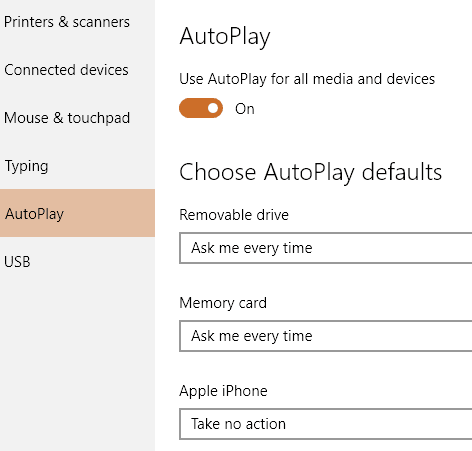
Опције су прилично исте у смислу радњи које можете предузети. За мене, сваки пут када повежем свој иПхоне, он би покушао да их увезе у ОнеДриве(OneDrive) , што нисам желео да се деси. Ово је место где то можете да искључите.
Из мог тестирања, чини се да се опције за меморијску картицу(Memory Card) користе када убаците ДВД(DVD) или ЦД.
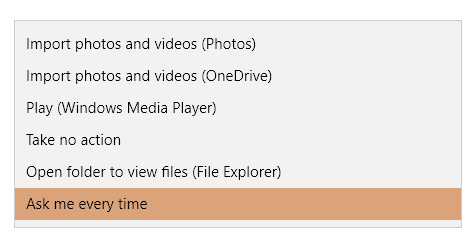
Пошто већина људи користи најновије верзије Виндовс(Windows) -а , заиста више не морате да бринете ни о чему другом осим о АутоПлаи(AutoPlay) -у . Такође је једноставан процес за онемогућавање или омогућавање аутоматске репродукције(AutoPlay) у Виндовс(Windows) -у ако желите. Ако имате било каквих питања, слободно коментаришите. Уживати!
Related posts
Захтеви за Виндовс 10 и Виндовс 7 РАМ – колико меморије вам треба?
Како да погледате сачуване ВиФи лозинке на Виндовс 7, 8 и 10
Промените рачунар и корисничко име, слику и лозинку у Виндовс 7, 8, 10
Избришите или обришите недавне ставке са листе за скок у Виндовс 7, 8 и 10
9 брзих начина да слику учините транспарентном на Виндовс-у и Мац-у
Како избрисати или избрисати моје недавне документе у Виндовс-у
Искључите индексирање у Виндовс-у за боље перформансе
Како аутоматски преместити или копирати датотеке у Виндовс-у
Како потписати ПДФ датотеку на Виндовс-у
Како насилно избрисати ред за штампање у оперативном систему Виндовс
5 начина за пробијање или ресетовање заборављене лозинке за Виндовс
Како снимити Виндовс Мовие Макер ВМВ видео на ДВД
Како снимити Скипе позиве на Виндовс, Мац, иПхоне и Андроид
Како мапирати мрежни диск у Виндовс-у
Изгубљена или заборављена администраторска лозинка у Виндовс-у?
Промените слово диска у Виндовс-у за спољни УСБ уређај
Како повезати пројектор са Виндовс или Мац рачунаром
Како креирати скривену мрежну дељење у Виндовс-у
Промените или лажирајте МАЦ адресу у оперативном систему Виндовс или ОС Кс
Како даљински искључити или поново покренути Виндовс рачунар
